Კითხვა
საკითხი: როგორ დავაფიქსირო Ntkrnlmp.exe BSOD Windows 10-ზე?
როგორ შემიძლია დავაფიქსირო ntkrnlmp.exe BSOD Windows 10-ზე? ის გამოჩნდება ჩატვირთვისას და ამბობს APC_INDEX_MISMATCH. Დიდი მადლობა!
ამოხსნილი პასუხი
Ntkrnlmp.exe არის Microsoft Windows ოპერაციული სისტემის ერთ-ერთი ფაილი, რომელსაც ხშირად უწოდებენ Kernel Image-ს. ის პასუხისმგებელია სისტემის მრავალ სერვისზე, მათ შორის, მაგრამ არ შემოიფარგლება ტექნიკის ვირტუალიზაციაზე, მეხსიერების მენეჯმენტზე და სხვა პროცესების შესრულებაზე. ამიტომ, რეგულარულად გაშვებული Ntkrnlmp.exe ფაილები არანაირად არ უნდა წაიშალოს ან შეცვალონ.
თუმცა, ეს ფაილი Windows 10 BSOD-ის საკმაოდ გავრცელებული დამნაშავეა. ბევრმა ადამიანმა მოახსენა Ntkrnlmp.exe BSOD შემდეგი ტექნიკური მითითებით:
- APC_INDEX_MISMATCH
- STORE_DATA_STRUCTURE_CORRUPTION
- სYSTEM_SERVICE_EXCEPTION
ეს არის ძირითადი BSOD ტიპები, რომლებსაც Ntkrnlmp.exe ფაილი იწვევს, მაგრამ სია არ არის გარკვეული. ზოგიერთი ადამიანისთვის პრობლემა ჩნდება Windows 10 განახლებების (კერძოდ KB4056892) დაყენებისას. სხვები ხვდებიან მას Windows 10-ის დაყენების დროს და იღებენ შემდეგ შეცდომის შეტყობინებას:Ntkrnlmp.exe ვერ ჩაიტვირთა. შეცდომის კოდი არის 7.არსებობს მრავალი შემთხვევა, როდესაც Ntkrnlmp.exe BSOD შეიძლება მოხდეს, მაგრამ არ არსებობს ბევრი მიზეზი, თუ რატომ აკეთებს ამას.
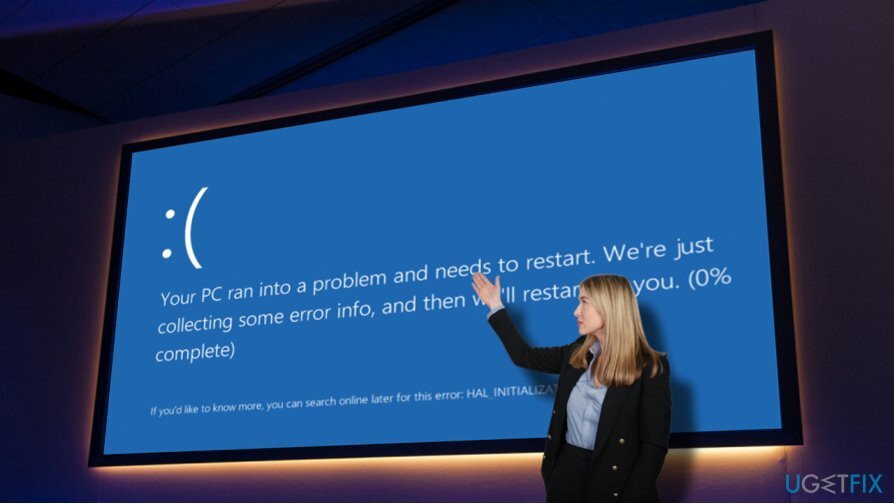
კიბერუსაფრთხოების ექსპერტები 2-Spyware-სგან[1] მიუთითეთ, რომ Windows OS-ის ლეგიტიმური ფაილები და პროცესები ხშირად ჰაკერების სამიზნეა. ამიტომ, თუ Ntkrnlmp.exe ლურჯი ეკრანი მოულოდნელად გამოჩნდა, თქვენ უნდა შეამოწმოთ სისტემა მავნე პროგრამებისთვის. როგორც წესი, ეს ფაილი შეგიძლიათ ნახოთ Win32 საქაღალდეში. თუ თქვენ აღმოაჩინეთ ის სხვა ადგილას, დიდი ალბათობით, ვირუსი, ტროას,[2] Spyware ან სხვა ინფექცია იმალება თქვენს კომპიუტერში. ამის გამოსასწორებლად, თქვენ უნდა ჩაატაროთ სკანირება ReimageMac სარეცხი მანქანა X9 ან სხვა საიმედო უსაფრთხოების ინსტრუმენტი.
თუმცა, ყველაზე ხშირად მავნე პროგრამების საწინააღმდეგო სკანირება არ უწყობს ხელს Ntkrnlmp.exe შეცდომის გამოსწორებას, რადგან მისი დამნაშავეა მოძველებული გრაფიკული ბარათის დრაივერები, CPU და GPU გადატვირთვა.[3] არასწორი BIOS პარამეტრები და მსგავსი. ამრიგად, თუ თქვენ დაასკანირეთ თქვენი კომპიუტერი ოპტიმიზაციის ხელსაწყოთი, მაგრამ ეს არ მუშაობდა, სცადეთ შემდეგი Ntkrnlmp.exe BSOD შესწორებები.
გაასწორეთ 1. განაახლეთ გრაფიკული ბარათის დრაივერები
დაზიანებული სისტემის შესაკეთებლად, თქვენ უნდა შეიძინოთ ლიცენზირებული ვერსია Reimage Reimage.
- დააწკაპუნეთ მარჯვენა ღილაკით Windows გასაღები და აირჩიეთ Მოწყობილობის მენეჯერი.
- გაფართოება ჩვენების გადამყვანები.
- დააწკაპუნეთ მარჯვენა ღილაკით თქვენი გრაფიკული ბარათის დრაივერზე და აირჩიეთ დრაივერის განახლება.
- დააწკაპუნეთ ავტომატურად მოძებნეთ განახლებული დრაივერი პროგრამული უზრუნველყოფა და დაველოდოთ პროცესის დასრულებას.
- დასრულების შემდეგ, გადატვირთეთ კომპიუტერი.
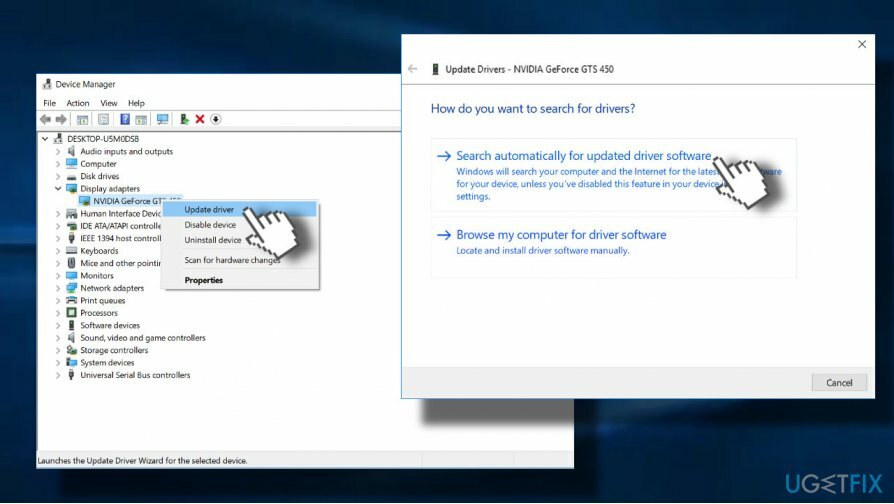
გაასწორე 2. გაუშვით მძღოლის შემმოწმებელი
დაზიანებული სისტემის შესაკეთებლად, თქვენ უნდა შეიძინოთ ლიცენზირებული ვერსია Reimage Reimage.
თუ გრაფიკული დრაივერის განახლება არ იყო საკმარისი Ntkrnlmp.exe შეცდომის გამოსასწორებლად, შეგიძლიათ დრაივერის გაშვება. ვერიფიკატორი, რომელიც ადმინისტრირებას უწევს Windows-ის ბირთვის რეჟიმის დრაივერებს და გრაფიკის დრაივერებს და იცავს მათ არაავტორიზებულისგან ცვლილებები. სკანირება აჩვენებს, შეიცავს თუ არა თქვენი სისტემა დაზიანებულ დრაივერებს, რომლებმაც შეიძლება გამოიწვიოს პრობლემები:
- დაჭერა Windows გასაღები + X და აირჩიეთ ბრძანების ხაზი (ადმინისტრატორი).
- დააწკაპუნეთ დიახ ზე UAC.
- ტიპი შემმოწმებელი და დააჭირეთ შედი ბრძანების შესასრულებლად.
- ახალ ფანჯარაში აირჩიეთ შექმენით სტანდარტული პარამეტრები და შემდეგ დააწკაპუნეთ შემდეგი.
- დააწკაპუნეთ ავტომატურად აირჩიეთ ამ კომპიუტერზე დაინსტალირებული ყველა დრაივერი.
- ბოლოს დააწკაპუნეთ დასრულება ღილაკი გადამოწმების პროცესის დასაწყებად. თქვენ უნდა მიიღოთ ანგარიში დრაივერების სტატუსის შესახებ, ამიტომ მიჰყევით ინსტრუქციას ყველა პრობლემის მოსაგვარებლად.

გაასწორე 3. გამორთეთ გადატვირთვა
დაზიანებული სისტემის შესაკეთებლად, თქვენ უნდა შეიძინოთ ლიცენზირებული ვერსია Reimage Reimage.
ექსპერტების აზრით, Ntkrnlmp.exe ცისფერი ეკრანი ხშირად გამოწვეულია CPU ან GPU გადატვირთვით. ამიტომ, თუ არცერთი წინა მეთოდი არ მუშაობს, თქვენ უნდა სცადოთ გამორთოთ გადატვირთვა ან მინიმუმ შეამციროთ დაკვრის სიხშირე. ამ მიზნით, თქვენ უნდა შეიყვანოთ BIOS პარამეტრები და შეცვალოთ გადატვირთვის სიხშირე ან დააყენოთ ის ავტომატურად.
გაასწორეთ 4. გამორთეთ C-სახელმწიფოები და EIST BIOS-დან
დაზიანებული სისტემის შესაკეთებლად, თქვენ უნდა შეიძინოთ ლიცენზირებული ვერსია Reimage Reimage.
BIOS პარამეტრების ნებისმიერი გზით შეცვლა არის პროცედურა, რომელიც მოითხოვს უკიდურეს სიფრთხილეს. ამიტომ, ყურადღებით შეასრულეთ შემდეგი ნაბიჯები და თუ Ntkrnlmp.exe BSOD რჩება, ბოლოს და ბოლოს, შეცვალეთ პარამეტრები წინა მდგომარეობაში.
- შემდეგ ჯერზე, როდესაც სისტემა დააბრუნებს Ntkrnlmp.exe შეცდომას, ხანგრძლივად დააჭირეთ Ctrl + Alt + Del ღილაკები. ახლა სისტემა უნდა გადაიტვირთოს. BIOS-ის დაყენებაზე გადასასვლელად დააჭირეთ F12 რამდენჯერმე.
- Როდესაც Აწყობა ჩნდება დაწერილი ყუთი, დააჭირეთ შედი.
- წვდომა გაფართოებული მენიუ და აირჩიეთ CPU კონფიგურაცია.
- ახლა დააწკაპუნეთ CPU ენერგიის მენეჯმენტი.
- ბოლოს დააყენეთ C-სახელმწიფოები და EIST რომ ინვალიდი.
- შეინახეთ ცვლილებები და გადატვირთეთ სისტემა.
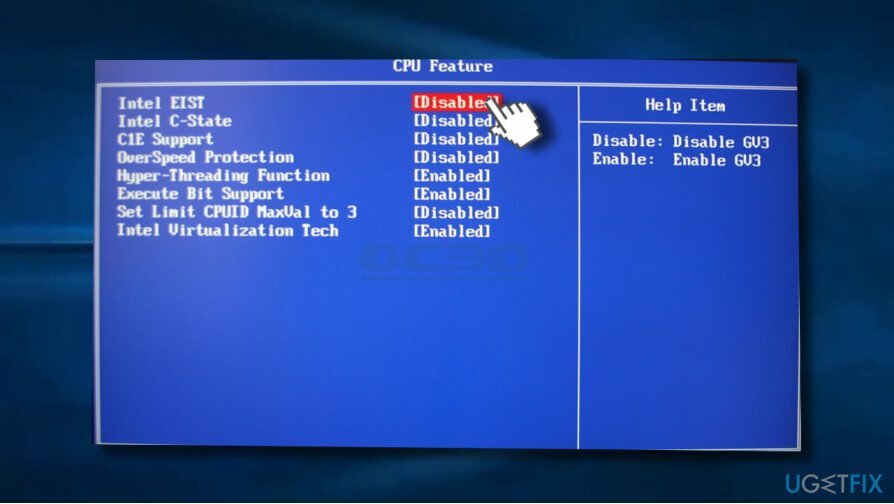
გაასწორეთ 4. სისტემის აღდგენის წერტილის ჩართვა
დაზიანებული სისტემის შესაკეთებლად, თქვენ უნდა შეიძინოთ ლიცენზირებული ვერსია Reimage Reimage.
თუ თქვენ გაქვთ სისტემის აღდგენის წერტილი შექმნილი დროში, შეგიძლიათ სცადოთ Ntkrnlmp.exe შეცდომის გამოსწორება ერთ-ერთი შექმნილი წერტილის ჩართვით:
- Წადი დაწყება მენიუ და შედით სისტემის აღდგენა Windows-ის საძიებო ველში.
- აირჩიეთ შექმენით აღდგენის წერტილი.
- Დააკლიკეთ Სისტემის აღდგენა ღილაკს და დააწკაპუნეთ შემდეგი.
- აირჩიეთ სისტემის აღდგენის წერტილი, რომელიც შეიქმნა მანამ, სანამ Ntkrnlmp.exe ხარვეზი შეგეშალათ და აირჩიეთ შემდეგი.
- თუ ხედავთ მხოლოდ ერთ აღდგენის წერტილს, მონიშნეთ მეტი აღდგენის წერტილების ჩვენება მონიშვნის ველი.
- აირჩიეთ აღდგენის წერტილი და დააწკაპუნეთ შემდეგი.
- გადატვირთეთ კომპიუტერი სისტემის აღდგენის დასასრულებლად.
შეაკეთეთ თქვენი შეცდომები ავტომატურად
ugetfix.com გუნდი ცდილობს გააკეთოს ყველაფერი, რათა დაეხმაროს მომხმარებლებს იპოვონ საუკეთესო გადაწყვეტილებები მათი შეცდომების აღმოსაფხვრელად. თუ არ გსურთ ხელით შეკეთების ტექნიკასთან ბრძოლა, გთხოვთ, გამოიყენოთ ავტომატური პროგრამული უზრუნველყოფა. ყველა რეკომენდებული პროდუქტი გამოცდილი და დამტკიცებულია ჩვენი პროფესიონალების მიერ. ინსტრუმენტები, რომლებიც შეგიძლიათ გამოიყენოთ თქვენი შეცდომის გამოსასწორებლად, ჩამოთვლილია ქვემოთ:
შეთავაზება
გააკეთე ახლავე!
ჩამოტვირთეთ Fixბედნიერება
გარანტია
გააკეთე ახლავე!
ჩამოტვირთეთ Fixბედნიერება
გარანტია
თუ ვერ გამოასწორეთ თქვენი შეცდომა Reimage-ის გამოყენებით, დაუკავშირდით ჩვენს მხარდაჭერის ჯგუფს დახმარებისთვის. გთხოვთ, შეგვატყობინოთ ყველა დეტალი, რომელიც, თქვენი აზრით, უნდა ვიცოდეთ თქვენი პრობლემის შესახებ.
ეს დაპატენტებული სარემონტო პროცესი იყენებს 25 მილიონი კომპონენტის მონაცემთა ბაზას, რომელსაც შეუძლია შეცვალოს ნებისმიერი დაზიანებული ან დაკარგული ფაილი მომხმარებლის კომპიუტერში.
დაზიანებული სისტემის შესაკეთებლად, თქვენ უნდა შეიძინოთ ლიცენზირებული ვერსია Reimage მავნე პროგრამების მოცილების ინსტრუმენტი.

VPN გადამწყვეტია, როდესაც საქმე ეხება მომხმარებლის კონფიდენციალურობა. ონლაინ ტრეკერები, როგორიცაა ქუქიები, შეიძლება გამოყენებულ იქნას არა მხოლოდ სოციალური მედიის პლატფორმებისა და სხვა ვებსაიტების მიერ, არამედ თქვენი ინტერნეტ სერვისის პროვაიდერისა და მთავრობის მიერ. მაშინაც კი, თუ თქვენ იყენებთ ყველაზე უსაფრთხო პარამეტრებს თქვენი ვებ ბრაუზერის საშუალებით, თქვენ მაინც შეგიძლიათ თვალყური ადევნოთ ინტერნეტთან დაკავშირებული აპების საშუალებით. გარდა ამისა, კონფიდენციალურობაზე ორიენტირებული ბრაუზერები, როგორიცაა Tor არის, არ არის ოპტიმალური არჩევანი კავშირის შემცირებული სიჩქარის გამო. საუკეთესო გამოსავალი თქვენი საბოლოო კონფიდენციალურობისთვის არის პირადი ინტერნეტი - იყავით ანონიმური და უსაფრთხო ონლაინ.
მონაცემთა აღდგენის პროგრამა არის ერთ-ერთი ვარიანტი, რომელიც დაგეხმარებათ თქვენი ფაილების აღდგენა. ფაილის წაშლის შემდეგ, ის არ ქრება ჰაერში - ის რჩება თქვენს სისტემაში მანამ, სანამ მასზე ახალი მონაცემები არ არის დაწერილი. მონაცემთა აღდგენის პრო არის აღდგენის პროგრამა, რომელიც ეძებს თქვენს მყარ დისკზე წაშლილი ფაილების სამუშაო ასლებს. ხელსაწყოს გამოყენებით, შეგიძლიათ თავიდან აიცილოთ ღირებული დოკუმენტების, სასკოლო სამუშაოების, პირადი სურათების და სხვა მნიშვნელოვანი ფაილების დაკარგვა.